Autenticación
Tarjetas inteligentes
La aplicación Citrix Workspace para Android admite la autenticación mediante Citrix Gateway con los métodos siguientes, según la edición disponible:
- Sin autenticación (versiones Standard y Enterprise solamente)
- Autenticación de dominio
- Autenticación mediante envío de código de acceso por SMS (PIN de un solo uso)
- Autenticación con tarjeta inteligente
Ahora la aplicación Citrix Workspace para Android admite los siguientes productos y configuraciones.
Lectores de tarjetas inteligentes:
- BaiMobile 3000MP USB Smart Card Reader
Tarjetas inteligentes:
- Tarjetas PIV
- Tarjetas CAC (Common Access Card)
Configuraciones:
- Autenticación con tarjeta inteligente en Citrix Gateway con StoreFront 2 o 3 y Citrix Virtual Apps and Desktops 7.x y versiones posteriores.
Notas:
- Se pueden configurar otras soluciones de autenticación por token mediante RADIUS. Para la autenticación con tokens de SafeWord, consulte Configuración de Autenticación de SafeWord.
- La tarjeta inteligente rápida no admite tarjetas inteligentes de criptografía de curva elíptica (Elliptic Curve Cryptography o ECC).
Cómo usar tarjetas inteligentes
Requisito previo
- Para usar tarjetas inteligentes, instale la aplicación C4E desde Play Store. Dirección de correo electrónico de contacto: android@citrix.com para las licencias.
Para usar tarjetas inteligentes para acceder a las aplicaciones:
-
Si quiere configurar la aplicación Citrix Workspace automáticamente para acceder a aplicaciones al crear una cuenta, introduzca la URL de su almacén en el campo Dirección. Por ejemplo:
- .organization.com
- netscalervserver.empresa.com
-
Inserte la tarjeta inteligente junto con el lector compatible en su dispositivo Android. La aplicación Citrix Workspace detecta automáticamente la tarjeta inteligente.
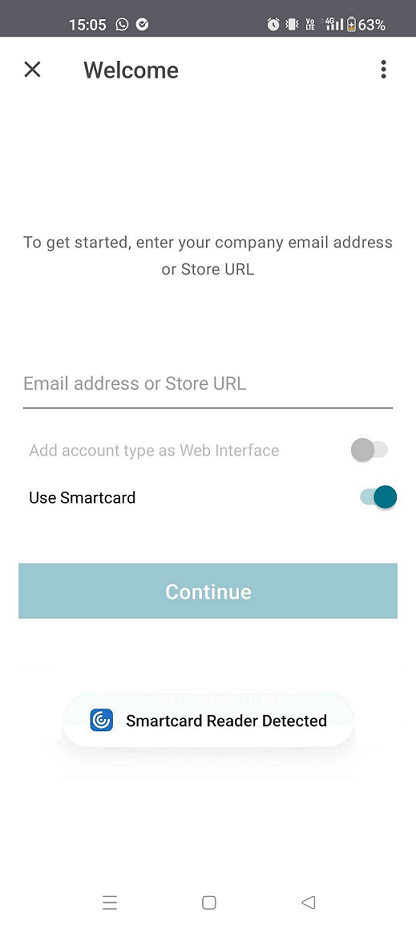
-
Seleccione la opción Usar tarjeta inteligente para autenticarse.
Nota: No
- El acceso al almacén será válido durante aproximadamente una hora. Transcurrido ese tiempo, deberá iniciar sesión para actualizar el acceso o iniciar otras aplicaciones.
Compatibilidad con la autenticación basada en FIDO2 al conectarse a una sesión HDX
Ahora, a partir de la versión 23.8.0, la aplicación Citrix Workspace para Android admite la autenticación sin contraseña dentro de una sesión de Citrix Virtual Apps and Desktops mediante métodos de autenticación basados en FIDO2.
Esta función permite a los usuarios iniciar sesión en sitios web compatibles con WebAuthn en exploradores web. Por ejemplo, Google Chrome o Microsoft Edge utilizan autenticadores de plataforma compatibles con FIDO2, como las huellas digitales o el PIN de dispositivo. El simple hecho de abrir un sitio web compatible con WebAuthn desencadena la autenticación sin contraseña.
En FIDO2 no se admite el inicio de sesión en la aplicación Citrix Workspace o en la sesión de escritorio mediante autenticación sin contraseña.
Nota: No
Los autenticadores móviles, como YubiKey o tarjetas inteligentes, no son compatibles con la aplicación Citrix Workspace para Android.
Para obtener más información sobre los requisitos previos de esta función, consulte Autorización local y autenticación virtual mediante FIDO2 en la documentación de Citrix Virtual Apps and Desktops.
Tiempo de espera por inactividad en sesiones de la aplicación Citrix Workspace
El administrador puede especificar el tiempo de inactividad permitido. Una vez transcurrido el tiempo de espera indicado, aparece un mensaje de autenticación.
Para obtener más información, consulte Tiempo de espera por inactividad en sesiones de la aplicación Citrix Workspace.
Función para autenticación biométrica tras inactividad
Una vez que caduca el temporizador de inactividad, se le pide al usuario final que se autentique mediante funciones biométricas como el reconocimiento facial y el escaneo de huellas digitales.
La forma más fiable de autenticación biométrica disponible para el usuario final depende del OEM de su dispositivo y se le pedirá usarla como corresponda en cada caso.
Función de autenticación mediante FIDO2 al conectarse a un almacén de la nube
A partir de la versión 24.5.0, los usuarios pueden autenticarse en la aplicación Citrix Workspace mediante la autenticación sin contraseña basada en FIDO2 al conectarse a almacenes de la nube. FIDO2 ofrece un método de autenticación integrado que permite a los empleados de la empresa acceder a aplicaciones y escritorios dentro de sesiones virtuales sin necesidad de introducir un nombre de usuario o una contraseña. Esta función admite tanto itinerancia (solo USB) como autenticadores de plataforma (código PIN, reconocimiento facial y huella digital únicamente). Esta función es compatible con la versión 9 y posteriores de Android.
La autenticación FIDO2 es compatible con las fichas personalizadas de Chrome. Si está interesado en utilizar la autenticación FIDO2 con WebView, registre su interés utilizando el formulario de Google.
Nota: No
Esta función está habilitada de manera predeterminada.
Compatibilidad con YubiKey para la autenticación con tarjeta inteligente
Ahora puede realizar la autenticación con tarjeta inteligente mediante YubiKey. Esta función proporciona una experiencia de autenticación de un solo dispositivo para la aplicación Citrix Workspace, las sesiones virtuales y las aplicaciones publicadas en la sesión del VDA. Elimina la necesidad de conectar lectores de tarjetas inteligentes u otros autenticadores externos. Simplifica la experiencia del usuario final, ya que YubiKey es compatible con una amplia variedad de protocolos, como OTP, FIDO, etc.
Para iniciar sesión en la aplicación Citrix Workspace, los usuarios finales deben insertar la YubiKey en su dispositivo Android, activar la opción de tarjeta inteligente y proporcionar su URL del almacén.
Nota: No
Esta función solo admite la conexión directa a la aplicación Citrix Workspace en las implementaciones de StoreFront y no a través de Citrix Gateway. La compatibilidad de YubiKey con la autenticación con tarjetas inteligentes a través de Citrix Gateway estará disponible en una versión próxima. La aplicación Citrix Workspace para Android solo admite la serie YubiKey 5. Para obtener más información sobre YubiKey, consulte la serie YubiKey 5.
User-Agent
La aplicación Citrix Workspace envía una cadena User-Agent (agente de usuario) en las solicitudes de red que se puede usar para configurar las directivas de autenticación, incluida la redirección de la autenticación a otros proveedores de identidades (IDP).
Nota: No
Los números de versión que se mencionan como parte de usuario-agente en esta tabla son ejemplos, y esta se actualiza automáticamente en función de las versiones que utilice.
| Caso | Teléfono Android (WebView) | Teléfono Android (ficha Chrome personalizada) | Tableta Android (WebView) | Tableta Android (ficha Chrome personalizada) | Android Samsung DeX | Modo de teléfono Android Zebra | Modo de Dock Android Zebra | Android HoneyWell |
|---|---|---|---|---|---|---|---|---|
| Almacén de la nube | CitrixReceiver/24.7.0 Android/14 UP1A.231005.007.S901EXXS7DXBE CWACapable VPNCapable | Mozilla/5.0 (Linux; Android 10; K) AppleWebKit/537.36 (KHTML, like Gecko) Chrome/127.0.0.0 Mobile Safari/537.36 | CitrixReceiver/24.7.0 Android/13 TP1A.220624.014.T875XXU2DWB2 CWACapable | Mozilla/5.0 (Linux; Android 13; SM-T875 Build/TP1A.220624.014; wv) AppleWebKit/537.36 (KHTML, like Gecko) Version/4.0 Chrome/126.0.6478.133 Safari/537.36 | CitrixReceiver/24.7.0 Android/14 UP1A.231005.007.S901EXXS7DXBE CWACapable VPNCapable | CitrixReceiver/24.7.0 Android/14 UP1A.231005.007.S901EXXS7DXBE CWACapable VPNCapable | CitrixReceiver/24.7.0 Android/14 UP1A.231005.007.S901EXXS7DXBE CWACapable VPNCapable | CitrixReceiver/24.7.0 Android/14 UP1A.231005.007.S901EXXS7DXBE CWACapable VPNCapable |
| Almacén en la nube: Aplicación web y SaaS | CitrixReceiver/24.7.0 Android/14 UP1A.231005.007.S901EXXS7DXBE CWACapable VPNCapable | Mozilla/5.0 (Linux; Android 10; K) AppleWebKit/537.36 (KHTML, like Gecko) Chrome/127.0.0.0 Safari/537.36 | CitrixReceiver/24.7.0 Android/13 TP1A.220624.014.T875XXU2DWB2 CWACapable | Mozilla/5.0 (Linux; Android 13; SM-T875 Build/TP1A.220624.014; wv) AppleWebKit/537.36 (KHTML, like Gecko) Version/4.0 Chrome/126.0.6478.133 Safari/537.36 | CitrixReceiver/24.7.0 Android/14 UP1A.231005.007.S901EXXS7DXBE CWACapable VPNCapable | CitrixReceiver/24.7.0 Android/13 TP1A.220624.014.T875XXU2DWB2 CWACapable | CitrixReceiver/24.7.0 Android/13 TP1A.220624.014.T875XXU2DWB2 CWACapable | CitrixReceiver/24.7.0 Android/13 TP1A.220624.014.T875XXU2DWB2 CWACapable |
| Almacenes locales |
Formato: CitrixReceiver/<App-version> Android/<OS-version> <os-build-id> CWACapable. Ejemplo: CitrixReceiver/23.6.5 Android/13 TP1A.220624.014.T875XXU2DVK3 CWACapable |
CitrixReceiver/24.7.0 Android/14 UP1A.231005.007.S901EXXS7DXBE CWACapable VPNCapable | CitrixReceiver/24.7.0 Android/13 TP1A.220624.014.T875XXU2DWB2 CWACapable VPNCapable | CitrixReceiver/24.7.0 Android/13 TP1A.220624.014.T875XXU2DWB2 CWACapable | CitrixReceiver/24.7.0 Android/14 UP1A.231005.007.S901EXXS7DXBE CWACapable VPNCapable |
Formato: CitrixReceiver/<App-version> Android/<OS-version> <os-build-id> CWACapable. Ejemplo: CitrixReceiver/23.6.5 Android/13 TP1A.220624.014.T875XXU2DVK3 CWACapable |
Formato: CitrixReceiver/<App-version> Android/<OS-version> <os-build-id> CWACapable. Ejemplo: CitrixReceiver/23.6.5 Android/13 TP1A.220624.014.T875XXU2DVK3 CWACapable |
Formato: CitrixReceiver/<App-version> Android/<OS-version> <os-build-id> CWACapable. Ejemplo: CitrixReceiver/23.6.5 Android/13 TP1A.220624.014.T875XXU2DVK3 CWACapable |
| Almacenes locales con NetScaler Gateway | CitrixReceiver/24.7.0 Android/14 UP1A.231005.007.S901EXXS7DXBE CWACapable VPNCapable | CitrixReceiver/24.7.0 Android/14 UP1A.231005.007.S901EXXS7DXBE CWACapable VPNCapable | CitrixReceiver/24.7.0 Android/13 TP1A.220624.014.T875XXU2DWB2 CWACapable VPNCapable | CitrixReceiver/24.7.0 Android/13 TP1A.220624.014.T875XXU2DWB2 CWACapable | CitrixReceiver/24.7.0 Android/14 UP1A.231005.007.S901EXXS7DXBE CWACapable VPNCapable | CitrixReceiver/24.7.0 Android/14 UP1A.231005.007.S901EXXS7DXBE CWACapable VPNCapable | CitrixReceiver/24.7.0 Android/14 UP1A.231005.007.S901EXXS7DXBE CWACapable VPNCapable | CitrixReceiver/24.7.0 Android/14 UP1A.231005.007.S901EXXS7DXBE CWACapable VPNCapable |
| Almacén local con NetScaler Gateway y autenticación nFactor | CitrixReceiver/24.7.0 Android/14 UP1A.231005.007.S901EXXS7DXBE CWACapable VPNCapable | CitrixReceiver/24.7.0 Android/14 UP1A.231005.007.S901EXXS7DXBE CWACapable VPNCapable | CitrixReceiver/24.7.0 Android/13 TP1A.220624.014.T875XXU2DWB2 CWACapable VPNCapable | CitrixReceiver/24.7.0 Android/13 TP1A.220624.014.T875XXU2DWB2 CWACapable | CitrixReceiver/24.7.0 Android/14 UP1A.231005.007.S901EXXS7DXBE CWACapable | CitrixReceiver/24.7.0 Android/14 UP1A.231005.007.S901EXXS7DXBE CWACapable VPNCapable | CitrixReceiver/24.7.0 Android/14 UP1A.231005.007.S901EXXS7DXBE CWACapable VPNCapable | CitrixReceiver/24.7.0 Android/14 UP1A.231005.007.S901EXXS7DXBE CWACapable VPNCapable |
| Almacén local con puerta de enlace de terceros | NA | NA | NA | NA | NA | NA | NA | NA |
En este artículo
- Tarjetas inteligentes
- Compatibilidad con la autenticación basada en FIDO2 al conectarse a una sesión HDX
- Tiempo de espera por inactividad en sesiones de la aplicación Citrix Workspace
- Función para autenticación biométrica tras inactividad
- Función de autenticación mediante FIDO2 al conectarse a un almacén de la nube
- Compatibilidad con YubiKey para la autenticación con tarjeta inteligente
- User-Agent